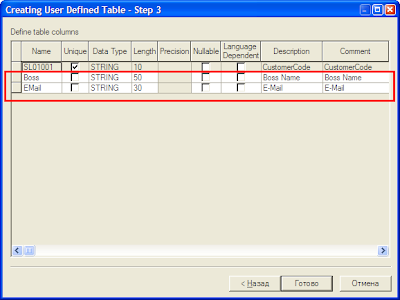Периодически встает задача порекомендовать конфигурацию компьютеров для Scala. Если с рабочими станциями все достаточно стандартно, то с сервером обычно не все так просто. Для начала глянем в дистрибутив iScala 2.3 и посмотрим, что рекомендует Epicor.
We recommend having a dedicated server for the installation of DBMS and iScala 2.2 SR2 with HF3062.
Recommended configuration for communities of up to 50 users:
- Dual Pentium III - 1 GHz or faster processor system (Dual Xeon - 3 GHz is preferable but not mandatory, at the time of the current release: Spring 2004)
- 1024 MB RAM or more (4GB is preferable but not mandatory)
- Hardware RAID-1 for OS, DBMS and iScala binaries (2GB for the DBMS and iScala installation)
- Hardware RAID-5 with 6 spindles for iScala databases (at least 1GB for the initial installation)
- 100Mb network connection
- DVD-ROM drive
Сразу видно, что рекомендации не корректировали давно, даже номер версии не исправлен. Хотя по большому счету все довольно правильно, нужно только немного подкорректировать некоторые цифры. Далее речь идет о сервере начального уровня, условно до 50 пользователей.
CPU
Думаю, оптимальным сегодня будет один двуядерный Xeon.
RAM
4GB. Можно поставить и больше, но Windows Server 2003 Standard Edition поддерживает максимально 4GB, а покупать версию Enterprise для сервера начального уровня, наверно, излишне.
HDD
На серверах по возможности лучше использовать SCSI диски. RAID же считаю обязательной частью нормального сервера. HotSwap (горячая замена, без остановки сервера) не обязательно, я вот просто почему-то боюсь их дергать прямо во время работы и все равно сначала выключаю.
Приведенная выше конфигурация очень практична. На первый раздел ставим систему. Сам раздел создаем из двух дисков, объединенных в RAID1 (зеркалирование). Большой объем для этого раздела не требуется, достаточно 70-80GB.
Второй раздел для данных. Тут удобнее использовать RAID5. В этом случае немного проигрываем по скорости записи (на хорошем контроллере разница должна быть несущественной), но выигрываем по времени чтения. Для сервера начального уровня будет достаточно трех дисков (в RAID5 может быть от 3 до 6 дисков). При этом мы жертвуем размером одного диска. Большие диски для этого раздела тоже не обязательны, т.к. могут серьезно поднять стоимость системы. Если, предположим, вы будете использовать три диска объемом 100GB, то получите раздел объемом 200GB. Для рабочих данных вполне достаточно, особенно, если бекапирование делается на другие диски.
Сервер
Конечно, лучше от нормального производителя - HP, Dell, IBM…
Конструктив удобнее для монтажа в 19 дюймовую стойку, но это уже определяется системным администратором. Еще нужен UPS и не надо забывать делать поправку на время.
UPD: В текущем хотфиксе требования исправлены:
Server Hardware
Communities of up to 50 Users
We recommend having a dedicated server for the installation of DBMS and iScala 2.3.
Recommended configuration for communities of up to 50 users:
Dual Xeon - 3 GHz or better
2 GB RAM or more (4GB is preferable but not mandatory)
Hardware RAID-5 for OS, DBMS and iScala binaries (2GB for the DBMS and iScala installation)
Hardware RAID-5 with 6 spindles for iScala databases (at least 1GB for the initial installation)
Gigabit network connection
DVD ROM drive

















 По такой схеме удобно, например, делать балансовые формы. Образец такой формы есть в дистрибутиве RGW. Не требуется знать ничего о структуре базы данных, просто описываем правила расчета бухгалтерским языком.
По такой схеме удобно, например, делать балансовые формы. Образец такой формы есть в дистрибутиве RGW. Не требуется знать ничего о структуре базы данных, просто описываем правила расчета бухгалтерским языком.